インフラストラクチャーモードで接続する
本機をアクセスポイントと接続するときは、インフラストラクチャーモードを使用します。
![]()
インフラストラクチャーモードを使用するときは拡張無線LANボードの取り付けが必要です。
IPv6を使用するときは、[システム初期設定]の[インターフェース設定]の[有効プロトコル]でIPv6を[有効]に設定してください。工場出荷時はIPv6は無効となっています。IPv6を有効にしたときは、リンクローカルアドレスが自動で設定されます。
IPv6を使用するときは、ネットワーク管理者に確認してください。
![]() 操作部中央下の[ホーム](
操作部中央下の[ホーム]( )を押します。
)を押します。
![]() 左にフリックし、[初期設定](
左にフリックし、[初期設定](![]() )を押します。
)を押します。
![]() [本体初期設定]を押します。
[本体初期設定]を押します。
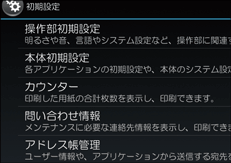
![]() [システム初期設定]を押します。
[システム初期設定]を押します。
![]() [インターフェース設定]タブを押します。
[インターフェース設定]タブを押します。
![]() [ネットワーク]を押します。
[ネットワーク]を押します。
![]() [ネットワークインターフェース選択]を押します。
[ネットワークインターフェース選択]を押します。
![]() [無線LAN]を押します。
[無線LAN]を押します。
![]() [無線LAN]を押します。
[無線LAN]を押します。
![]() [通信モード]を押し、[インフラストラクチャーモード]を押します。
[通信モード]を押し、[インフラストラクチャーモード]を押します。
![]() [設定]を押します。
[設定]を押します。
![]() [SSID設定]を押します。
[SSID設定]を押します。
![]() [SSID入力]を押し、接続したいアクセスポイントのSSIDを入力して[OK]を押します。
[SSID入力]を押し、接続したいアクセスポイントのSSIDを入力して[OK]を押します。
![]() [設定]を押します。
[設定]を押します。
![]() [セキュリティー方式選択]を押します。
[セキュリティー方式選択]を押します。
![]() 接続したいアクセスポイントに設定されているセキュリティ方式を入力します。
接続したいアクセスポイントに設定されているセキュリティ方式を入力します。
[WEP]または[WPA2]を押して、表示された画面の[入力]を押してパスワードを入力します。セキュリティーを設定しないときは[しない]を選択してください。
![]() [設定]を押します。
[設定]を押します。
本機の設定は完了です。
接続状態を確認するには[システム初期設定]の[インターフェース設定]の[無線LAN]で[電波状態]を押して、現在の電波状態を確認してください。
IPアドレスを自動的に取得する(IPv4 DHCP)
工場出荷時はIPアドレスを自動取得する設定です。
![]() 操作部中央下の[ホーム](
操作部中央下の[ホーム]( )を押します。
)を押します。
![]() 左にフリックし、[初期設定](
左にフリックし、[初期設定](![]() )を押します。
)を押します。
![]() [本体初期設定]を押します。
[本体初期設定]を押します。
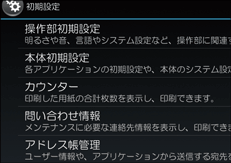
![]() [システム初期設定]を押します。
[システム初期設定]を押します。
![]() [インターフェース設定]タブを押します。
[インターフェース設定]タブを押します。
![]() [ネットワーク]を押します。
[ネットワーク]を押します。
![]() [本体IPv4アドレス]を押します。
[本体IPv4アドレス]を押します。
![]() [自動的に取得(DHCP)]を押します。
[自動的に取得(DHCP)]を押します。
![]() [設定]を押します。
[設定]を押します。
IPアドレスを手動で設定する(IPv4)
![]() 操作部中央下の[ホーム](
操作部中央下の[ホーム]( )を押します。
)を押します。
![]() 左にフリックし、[初期設定](
左にフリックし、[初期設定](![]() )を押します。
)を押します。
![]() [本体初期設定]を押します。
[本体初期設定]を押します。
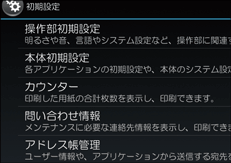
![]() [システム初期設定]を押します。
[システム初期設定]を押します。
![]() [インターフェース設定]タブを押します。
[インターフェース設定]タブを押します。
![]() [ネットワーク]を押します。
[ネットワーク]を押します。
![]() [本体IPv4アドレス]を押します。
[本体IPv4アドレス]を押します。
![]() [指定]を押します。
[指定]を押します。
![]() [本体IPv4アドレス]の[変更]を押して、IPアドレスを入力します。
[本体IPv4アドレス]の[変更]を押して、IPアドレスを入力します。
入力が終わったら[ ]を押します。
]を押します。
![]() [設定]を押します。
[設定]を押します。
![]() [サブネットマスク]の[変更]を押して、サブネットマスクを入力します。
[サブネットマスク]の[変更]を押して、サブネットマスクを入力します。
入力が終わったら[ ]を押します。
]を押します。
![]() [設定]を押します。
[設定]を押します。
![]() [IPv4ゲートウェイアドレス]を押して、ゲートウェイアドレスを入力します。
[IPv4ゲートウェイアドレス]を押して、ゲートウェイアドレスを入力します。
![]() [設定]を押します。
[設定]を押します。
